Google 계정 비밀번호를 변경하는 방법
상황에 따라 Google 비밀번호를 변경해야 할 수도 있습니다. Google (Bear)계정 비밀번호(Google account password) 는 여러 도구에 연결되어 있으며 여기에는 Gmail 및 YouTube 등이 포함됩니다 . 따라서 이를 염두에 두고 문제가 발생하면 비밀번호를 재설정하고 새 비밀번호를 추가하는 방법을 알아야 합니다.
Google 계정 비밀번호 변경
고맙게도 우리는 이 작업을 수행하는 방법을 알고 있으므로 이 정보는 이해를 돕기 위해 여기에서 간단한 방식으로 자세히 설명합니다. 작업은 완료하기가 매우 쉽고 10분 이내로 소요되므로 걱정할 필요가 없습니다.
아래에 나와 있는 Google(Google) 비밀번호 변경 지침을 따르기만 하면 앞으로 문제가 없을 것입니다.
- Google 계정에 로그인
- 왼쪽의 보안을 클릭하십시오
- 비밀번호 링크 선택
- (Confirm)새로운 강력한 비밀번호 확인 및 입력
- 저장 및 종료.
이에 대해 좀 더 자세한 형식으로 이야기해 보겠습니다.
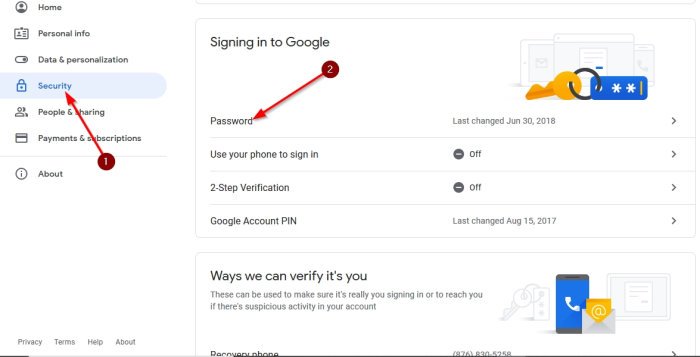
이를 수행하려면 먼저 공식 Google 계정(Google account) 페이지를 방문해야 하며, 아직 로그인하지 않았다면 해당 버튼을 클릭하여 로그인하십시오.
이제 Google(Google) 계정에 로그인한 후 비밀번호를 변경해야 하는 경우 보안(Security) 섹션을 클릭하고 거기에서 Google에 로그인을(Signing in to Google) 선택 합니다. 비밀번호(Password) 옵션 을 선택했는지 확인하고 다시 로그인하라는 메시지가 표시되면 신속하게 로그인하세요.
여기에서 새 비밀번호를 입력하라는 메시지가 표시됩니다. 완료되면 비밀번호 변경(Change Password) 을 클릭하여 작업을 완료하십시오 .
알겠습니다. 비밀번호 재설정은 매우 쉽습니다. 지금 바로 수행하는 방법을 살펴볼까요?
Google 계정 복구

Google 계정을 복구(recover your Google account) 하려면 여기에서 가장 먼저 해야 할 일은 다른 무엇보다 먼저 이 Google 페이지(this Google page) 를 방문하는 것입니다. 거기에서 지침을 따르고 이메일에 후속 메시지가 있는지 확인하십시오.
강력한 비밀번호 선택

마지막 단계는 누구나 쉽게 알아낼 수 없는 안전한 비밀번호를 추가하는 것입니다. 계정에 대한 보안 암호를 찾는 방법을 잘 모르겠다면 이 암호 생성기를 활용하여 올바른 길로 들어서십시오.
또한 요즘 Mozilla Firefox 와 Google Chrome 에는 비밀번호 생성기가 내장되어 있으므로 이러한 옵션도 살펴보십시오.
읽기(Read) : Google 계정이 해킹된 경우 어떻게 해야(What to do if your Google Account is Hacked) 합니까?
비밀번호 변경 후에는 어떻게 됩니까?
이미 여러 Google 서비스에 로그인한 경우 계정 비밀번호를 변경하면 모든 서비스에서 자동으로 로그아웃됩니다.
이것은 서비스뿐만 아니라 장치에도 영향을 미칩니다. 따라서 Android 스마트폰이 있는 경우 기기에서 다시 로그인을 요청하지만 이번에는 새 비밀번호로 로그인합니다.
Related posts
Google Passwords Manager에서는 암호에 안전하게 액세스 할 수 있습니다
Password Generator을 사용하여 Google Chrome에서 암호를 생성하는 방법
Chrome에 저장된 비밀번호를 내보내는 방법
Chrome에서 저장된 비밀번호를 내보내는 방법
Google Chrome이 응답하지 않고 Relaunch?
Google AdSense Email에 연락하는 방법
Google Sheets 웹 응용 프로그램에서 텍스트를 회전하는 방법
Make Google Drive New tab Chrome에서 파일을 엽니 다
Google Chrome에서 Browser Close에서 Destroy Profile의 방법
Chrome browser에서 Google Earth를 사용하여
Google Stadia account을 삭제하는 방법
Google Chrome에서 Default Print Settings를 변경하는 방법
Google Chrome 웹 브라우저에서 Create and Delete Profiles Create and Delete Profiles
Google vs Bing - 당신을 위해 오른쪽 search engine 찾기
최상의 Google Sheets 애드온이 생산성을 향상시킵니다
Google Drive 동영상이 재생되거나 blank screen를 표시하지 않습니다
Google Calendar에서 여러 Time Zones를 추가하고 사용하는 방법
Google Drive은 Windows PC에서 충돌을 유지합니다
Google Chrome Browser에 대한 10 개의 최고의 테마
최고의 Google Bookmarks 봐를 원하는 대안
